Hoe om te schakelen van gegevens van Android naar Windows Phone?
De Microsoft Lumia-serie gekocht Windows telefoons in de schijnwerpers, met gebruikers kijken naar slimme telefoons van Windows voor het eerst als alternatief voor Android-telefoons. Welke gehanteerd voor Windows telefoons waren de nieuwe look, de betere specs en sommige goede marketing van Nokia.
Windows is een andere populaire OS voor de smartphone-gebruikers. Overstappen van Android naar Windows Phone is echter iets lastiger vanwege de aparte besturingssystemen. Gelukkig, gegevens kunnen worden overgedragen op aantal manieren. Als u wilt dat de snelste manier, zult u de software van derden om de overdracht vereisen. In geval u niet willen uitgeven, zijn er enkele manieren om gegevensoverdracht.
- 1. synchronisatie optie van Windows
- 2. synchroniseren via cloud
- 3. de overdracht van gegevens met Wondershare Mobiletrans in één klik
Synchronisatieoptie van Windows
U kunt Windows gebruiken te synchroniseren met uw Google-account. Google-account houd veel van de gegevens van uw oude Android telefoon zoals contactpersonen, agenda, google plus foto's, enz. Hier is de methode waarmee u kunt synchroniseren van uw Google-account bij Windows
1. met ingang van oude telefoon zorg ervoor dat wordt uw gegevens gesynchroniseerd aan Google-account die wordt gebruikt op Android. Nu, neem de nieuwe Windows telefoon. De Montages app gaan en ga dan naar 'e-mail + rekeningen' instellingen.
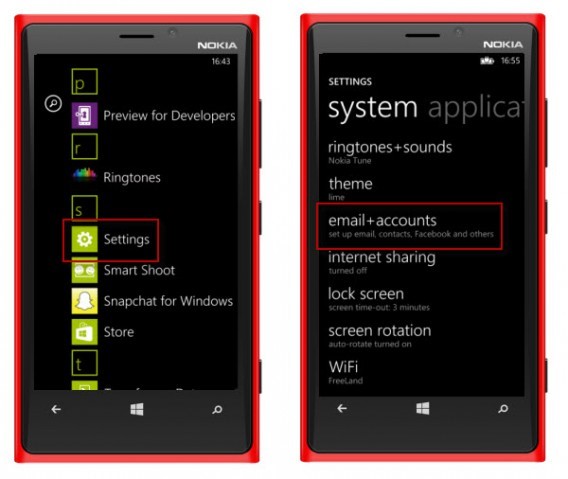
2. nu zult u verschillende opties in termen van een account toe te voegen aan uw windows phone. Selecteer de Gmail-account en voer vervolgens uw accountreferenties Gmail inloggen. Nu Selecteer enkel de agenda, contactpersonen, taken en e-mail te synchroniseren met uw nieuwe Windows telefoon.
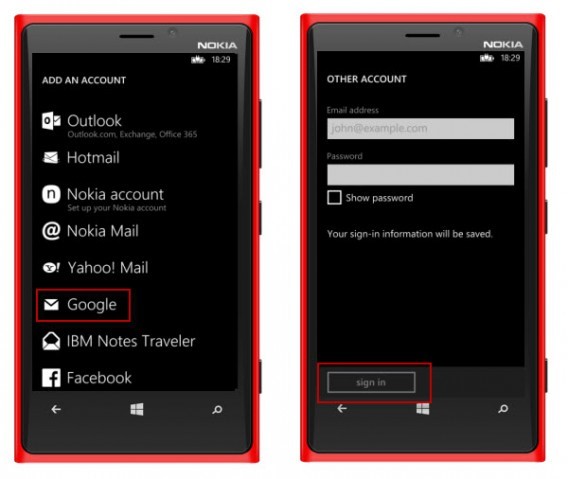
U kunt andere accounts gebruiken om gegevens te synchroniseren. Zoals u kunt Facebook foto's synchroniseren als u uw allermeest naar de foto's op Facebook-account opslaat. Echter, deze methode heeft zijn eigen voors en tegens.
Profs
- Deze methode is gemakkelijk te synchroniseren van contactpersonen, agenda, e-mail en online media van sociale netwerksites.
- U kunt de dezelfde Gmail-account op de windows-telefoon die u voor uw oude Android gebruikt.
- Deze methode zorgt voor complete beveiliging van uw gegevens.
- U kunt outlook gebruiken om deze gegevens te beheren.
- U kunt synchroniseren Gmail, Facebook, Outlook, Yahoo en een andere account die u regelmatig gebruikt.
Cons
- Het grootste nadeel van deze methode is dat u alleen kunt synchroniseren met de gegevens die online aanwezig is.
- Gegevens zoals app, de foto's opgeslagen op uw Android kunnen niet worden overgedragen.
- SMS-berichten kunnen niet worden overgebracht naar Windows phone. Alleen de app op basis van berichten zoals Facebook messenger of WhatsApp kunnen uit de apps-server worden gesynchroniseerd.
Synchroniseren Via Cloud
Een station is de voorraad app van Windows waarop u Windows gegevens op een schijf worden opgeslagen. Als u overzetten van uw bestanden wilt, kan het zijn goede manier om de overdracht van gegevens. U moet echter handmatig uploaden van gegevens vanaf uw android op een schijf en vervolgens downloaden op de telefoon van uw venster.
Hier is de stap voor stap handleiding voor gegevensoverdracht met behulp van een schijf:
1. download één Drive op uw Androïde telefoon en installeer het.
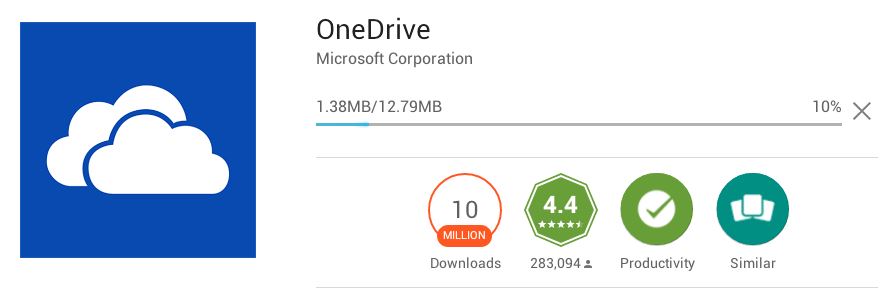
2. nu open de App en log in met de referenties die u wilt op uw Windows phone gebruiken. Nu zal er rechts onderin de app plusteken (+). Klik daarop en kies het bestandstype dat u wilt uploaden.
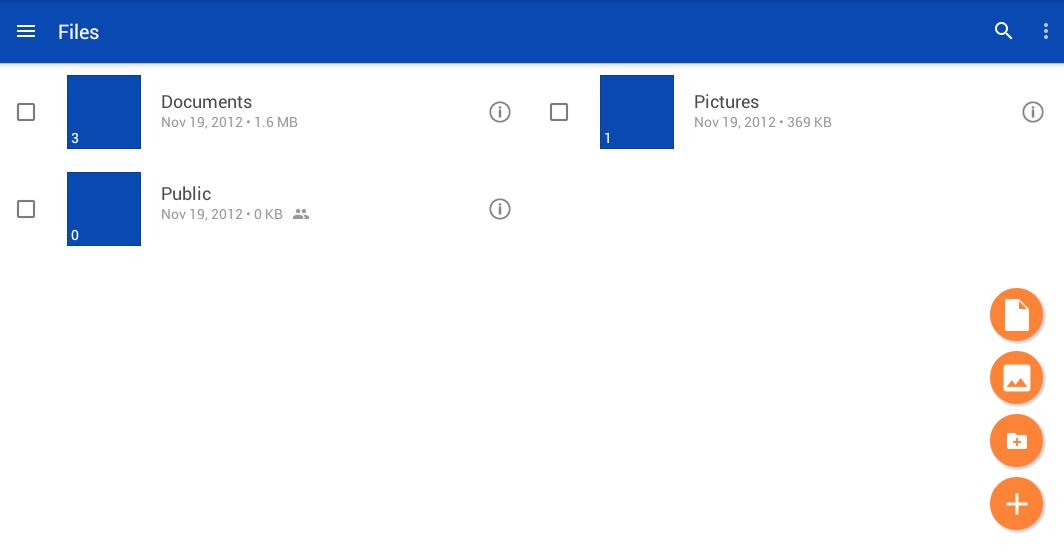
3. nu bladeren door de android telefoon en kies de bestanden die u wilt uploaden. Zodra het bestand is gekozen, selecteer enkel uploaden van de hoogste juiste hoek op uw scherm.
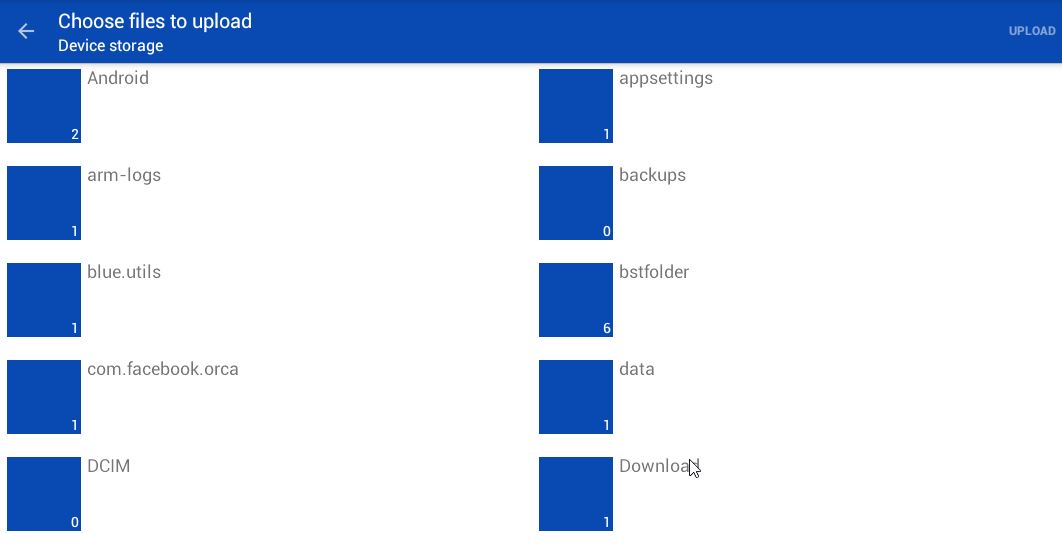
4. Ga nu naar uw Windows phone en de One Drive app met behulp van de referenties die worden gebruikt voor de Android app opent.
5. de bestanden automatisch naar uw telefoon worden gesynchroniseerd of gewoon het bestand bladeren en kraan op het te downloaden op uw telefoon.
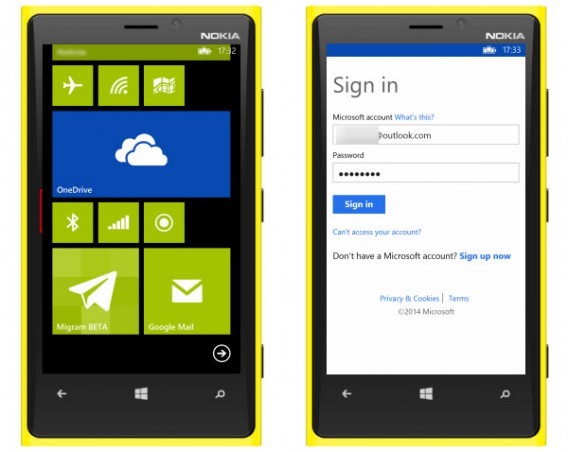
Opmerking: Als u synchroniseren de contacten met behulp van deze methode wilt. Contactpersonen in te exporteren. CSV bestand van uw android en uploaden naar een station. U kunt het CSV-bestand openen vanuit de One-Drive op Windows phone.
Dus, wat moet je in gedachten houden bij het gebruik van deze methode? Hier is een snelle blik.
Profs
- Deze methode is zeer geschikt voor het overzetten van grote bestanden zoals video's en foto's. Bovendien is documentbestanden kunnen ook worden uitgewisseld.
- U controle meer over de bestanden als u ze handmatig uit uw telefoon kiest.
- U kunt uploaden in meer georganiseerd zoals de One Drive u geeft kunt nieuwe mappen maken.
- In het geval dat u hebt gebruikt het een station op Android, u als standaardbrowser One Drive optie voor Camera foto's en video's opslaan.
- Een station is voorraad app op Windows dus, met behulp van dezelfde referenties die uw bestanden automatisch worden gesynchroniseerd met de windows-telefoon.
Cons
- Deze methode heeft enkele beperking als u rechtstreeks kan niet sync contacten, berichten en agenda.
- U moet ervoor zorgen dat de grootte van het bestand onder de limiet van de gratis One Drive-account.
- Er is geen optie, je moet handmatig kiezen de bestanden en mappen die u wilt synchroniseren met behulp van de file explorer op Android telefoon.
- Gewenste goede internetverbinding als u bestanden uploaden en vervolgens downloaden naar uw Windows Phone.
Beide opties zijn geweldig, als het gaat om gegevens overbrengen van uw Androïde telefoon naar uw Windows phone. Toegegeven, het verzenden van gegevens via de cloud kan uitputten ton van de gegevens van uw internet en dus het is raadzaam om de overdracht van gegevens met behulp van synchronisatie. Dit zal ervoor zorgen dat u doen niet omhoog beëindigen doorbrengend ton op data-overdracht.
Overdracht van gegevens met behulp van Wondershare Mobiletrans
Wondershare Mobiletrans, een één-klik-telefoon-naar-telefoon overbrengen hulpmiddel, heeft het voornamelijk gebruikt kunt u gegevens uitwisselen tussen telefoons en tabletten met iOS, Symbian, Windows en Android. Met het Help-bestand kunt u ander soort bestandstypen overbrengen tussen uw Androïde telefoon, Symbian telefoon, WinPhone en iPhone in één klik.
U kunt de proefversie downloaden vanaf de download knoppen hieronder.
Wondershare MobileTrans - 1-click telefoon naar telefoon overdracht
- 1-click telefoon overdracht, 100% veilig en risicoloos
- contacten overzetten van android naar android
- Berichten van de overdracht van iPhone naar de iPhone
- Ondersteuning voor iOS, Android, WinPhone en Symbian
- De gegevens van de back-telefoon naar computer
- Terugzetten vanaf back-up in Lossless kwaliteit
- Permanent wissen van uw oude Android telefoon
Hoe de overdracht van foto's, video's, muziekbestanden van Android met WinPhone.
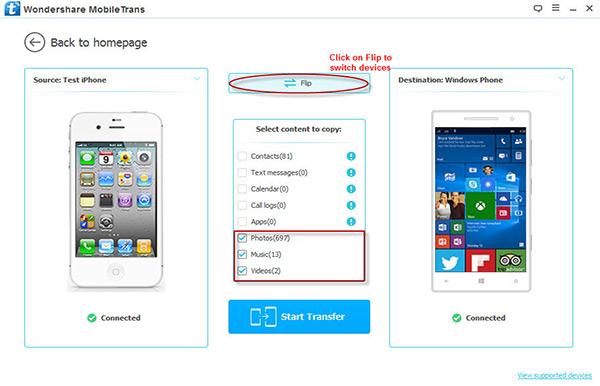
Stap 1: Open Wondershare Mobiletrans op uw computer en sluit de Androïde apparaat en WinPhone aan de computer. Mobiletrans zal het recogize van beide apparaten in een paar seconden.
Opmerking: Nadat u beide apparaten hebt aangesloten, kunt u de bron- en bestemmingen telefoons overschakelen door te klikken op de knop 'Spiegelen' op het programma.
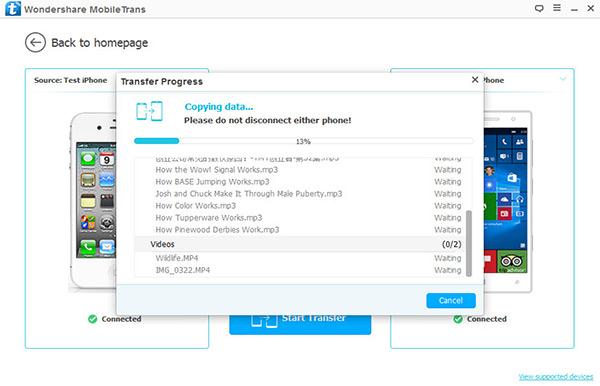
Stap 2: Wondershare Mobiletrans annuleerteken steun aan foto's, video's, muziek-bestanden rechtstreeks vanuit Android naar WinPhone overbrengen. Selecteer de bestandstypen die u wilt overdragen en klik op Start Transfer. De bestanden worden overgebracht naar de doelgroep telefoon in een paar minuten. Gelieve koppel niet beide apparaten tijdens het proces.
Profs
Makkelijk te gebruiken. Geen vereist geen technische vaardigheden om te verwerken. Verbruiker vriendschappelijk.
Cons
Niet gratis.
Meer artikelen die kunt u graag
- Volledig veeg Android-telefoons
- Top 6 Android gummen
- Veeg Android op afstand
- 3 ways to Bypass iCloud Lock





